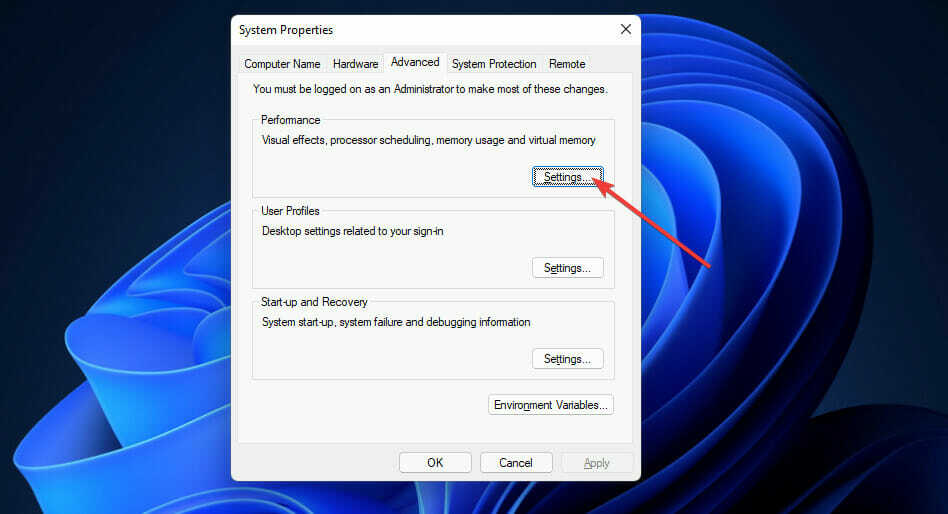- A Power Automate egy natív alkalmazás a Windows 11 rendszeren, amely lehetővé teszi az ismétlődő feladatok automatizálását.
- Például beállíthatja az alkalmazást, hogy adatokat mozgasson a rendszerek között, vagy automatikusan mentse az e-mail mellékleteket.
- Ez az áttekintés összefoglalja mindazt, amit a Power Automate-ról tudnia kell, és rövid tájékoztatást a használatáról.
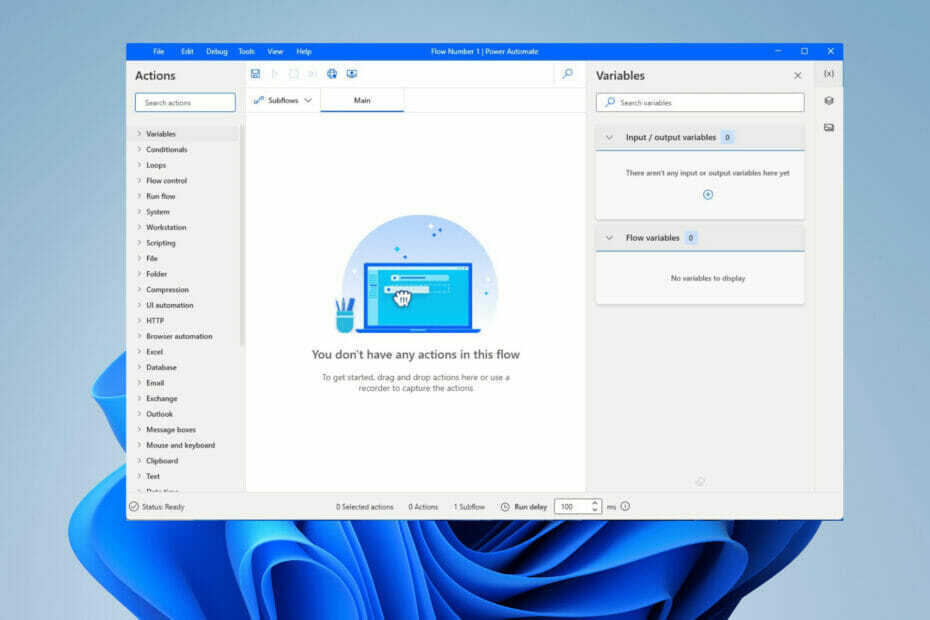
xTELEPÍTÉS A LETÖLTÉSI FÁJLRA KATTINTVA
Ez a szoftver kijavítja a gyakori számítógépes hibákat, megvédi Önt a fájlvesztéstől, a rosszindulatú programoktól és a hardverhibáktól, és optimalizálja számítógépét a maximális teljesítmény érdekében. Javítsa ki a számítógéppel kapcsolatos problémákat és távolítsa el a vírusokat 3 egyszerű lépésben:
- Töltse le a Restoro PC Repair Tool eszközt ami a szabadalmaztatott technológiákkal együtt jár (szabadalom elérhető itt).
- Kattintson Indítsa el a szkennelést hogy megtalálja azokat a Windows-problémákat, amelyek számítógépes problémákat okozhatnak.
- Kattintson Mindet megjavít a számítógép biztonságát és teljesítményét érintő problémák megoldásához
- A Restoro-t letöltötte 0 olvasói ebben a hónapban.
Az operációs rendszerek közötti átmenet során a Microsoft a Windows 10 rendszeren található fizetős alkalmazások közül néhányat a Windows 11 rendszeren natív módon készített, és az egyik ilyen példa a Power Automate Desktop.
A hivatalos nevén Microsoft Flows, a Power Automate egy olyan alkalmazás, amely lehetővé teszi az ismétlődő és időigényes feladatok automatizálását, hogy azok önállóan működhessenek.
Az alkalmazás hasonlóan működik, mint a makrók a Microsoft Excelben, de a Power Automate sokkal fejlettebb abban, amit tud.
A Power Automate a Windows 11 eredetije; nem kell letöltenie semmit. Csak annyit kell tennie, hogy megnyitja a keresősávot az operációs rendszeren, és írja be Power Automate, és ez lesz az első felugró bejegyzés.
A frissítések automatikusan megtörténnek, amikor megnyitja az alkalmazást, de ettől eltekintve, az indulástól kezdve készen áll.
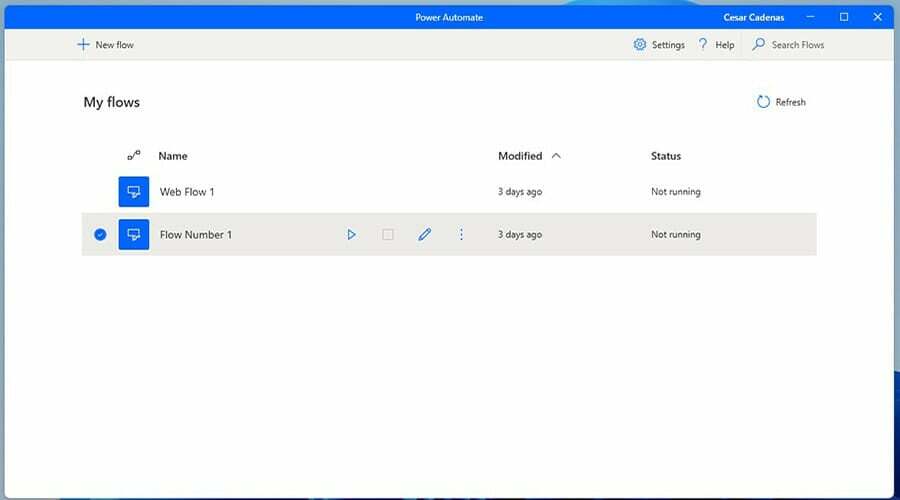
Mik a Power Automate előnyei?
Mivel automatizálja az időigényes feladatokat, a Power Automate növelheti a termelékenységet és a pontosságot, így több ideje van a nagy értékű munkára összpontosítani. Az alkalmazás sok időt szabadít fel, és kevesebb erőfeszítéssel többet érhet el. Többé nem kell másra hagyatkoznia, és az idejét elrabolnia.
Számos üzleti folyamatot leegyszerűsít a fájlok, értesítések és adatgyűjtés egyszerű módon történő szinkronizálásával. A Forrester Consulting által végzett tanulmány szerint azok, akik a Power Automate-ot másokkal együtt használták A Microsoft szolgáltatások több mint 300 százalékos befektetésarányos megtérülést értek el, és üzletük hárommal bővült évek.
Hol használnám a Power Automate-ot?
A Power Automate segítségével meghatározott időpontokban adatokat mozgathat a rendszerek között, e-mailt küldhet valakinek egy bizonyos esemény bekövetkeztekor, automatikusan mentheti az e-mail mellékleteket, vagy más összetett feladatokat hajthat végre.
Használata teljesen biztonságos, de kissé trükkös lehet. A Power Automate egy meglehetősen összetett alkalmazás. Bátran fedezze fel a Power Automate alapos használatát.
Az alkalmazásban több mint 300 előre beépített művelet található, amelyek lehetővé teszik automatizált rendszerek létrehozását a különböző alkalmazásokban. A Power Automate nemcsak natív alkalmazásokkal működik, hanem rengeteg harmadik féltől származó alkalmazással is. Működik a YouTube, Facebook, Microsoft Teams, Asana szolgáltatásokkal, és a lista folytatódik. Szkripteket is létrehozhat.
Mielőtt elkezdené, ellenőriznie kell, hogy a Windows 11 rendszerű számítógépe képes-e futtatni a Power Automate alkalmazást. A gépednek szüksége van:
- Érvényes Windows 11 licenc
- 2 GB RAM minimum
- 1 GB tárhely
- .NET-keretrendszer 4.7.2 vagy újabb verzió
- Webböngésző aktív internettel.
A Microsoftnak is van a Power Automate támogatott nyelveinek és billentyűzetkiosztásainak listája a webhelyükön. A listán láthatók nagy része a Windows 10-re vonatkozik, de a Power Automate közvetlenül átkerült a régi operációs rendszerből, így a követelmények és a támogatás továbbra is ugyanaz.
A Power Automate Desktop használata
1. Munkafolyamat felépítése
- A Flow Editor ablakban kattintson a Asztali felvevő gombot az oldal tetején.
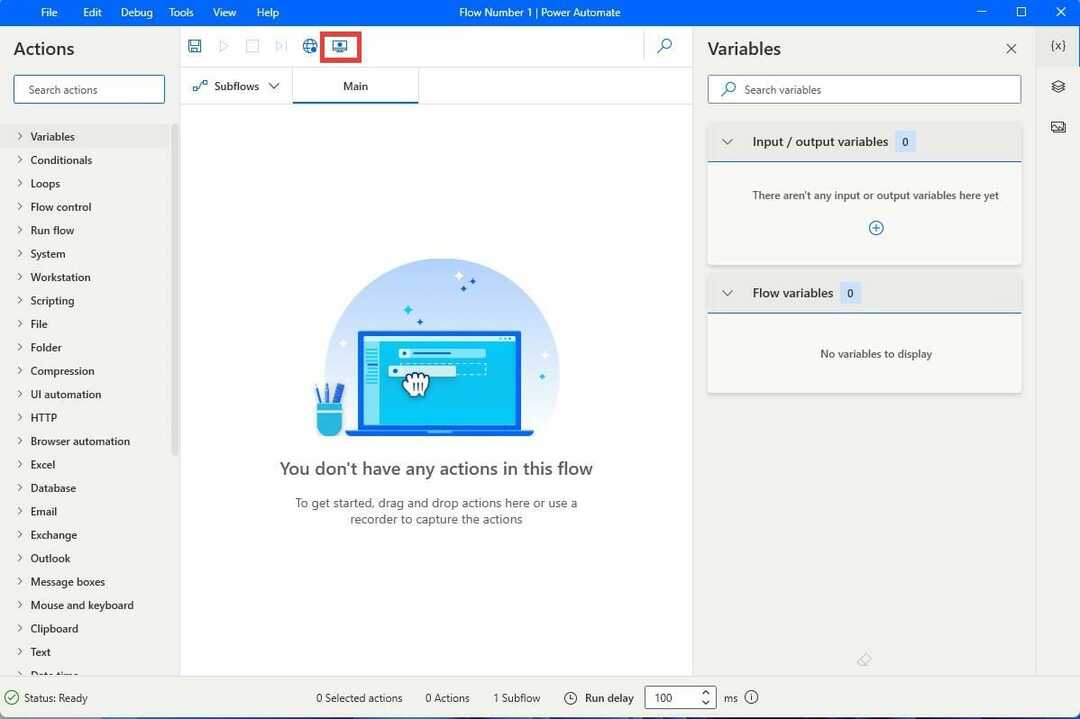
- A Desktop Record ablakban kattintson a gombra Rekord gomb.
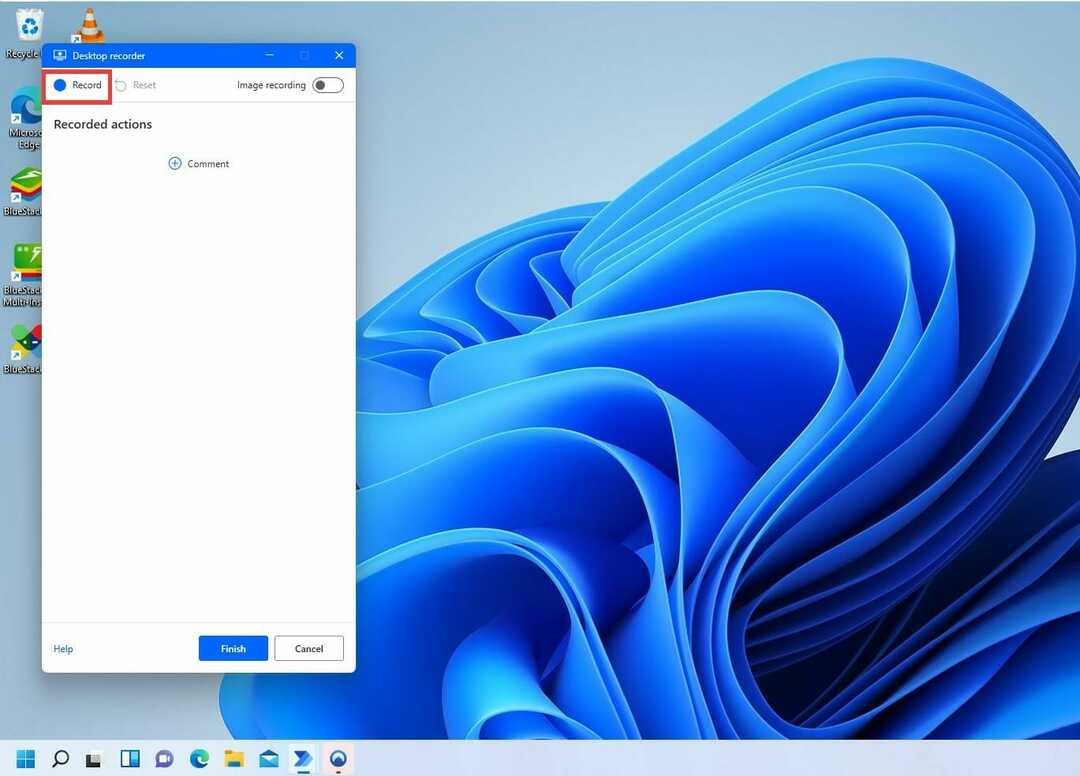
- A Rögzítés gomb megnyomása után állítsa kis méretre az asztali felvevőt.
- Itt kell végrehajtania azokat a lépéseket, amelyeket ezt a munkafolyamatot el kívánja végezni. Amint végrehajtja ezeket a lépéseket, a Power Automate pontosan ezeket a lépéseket rögzíti.
- Példaként ez az útmutató bemutatja a lejátszási lista beállítását a Power Automate segítségével Windows 11 rendszeren. A folyamat minden munkafolyamatnál ugyanaz.
- Lépjen abba a mappába, ahol az áthelyezni kívánt fájlok vannak.
- Miközben a fájlkezelőben navigál, a rögzítő egy piros téglalappal kiemeli a kiválasztott elemet.
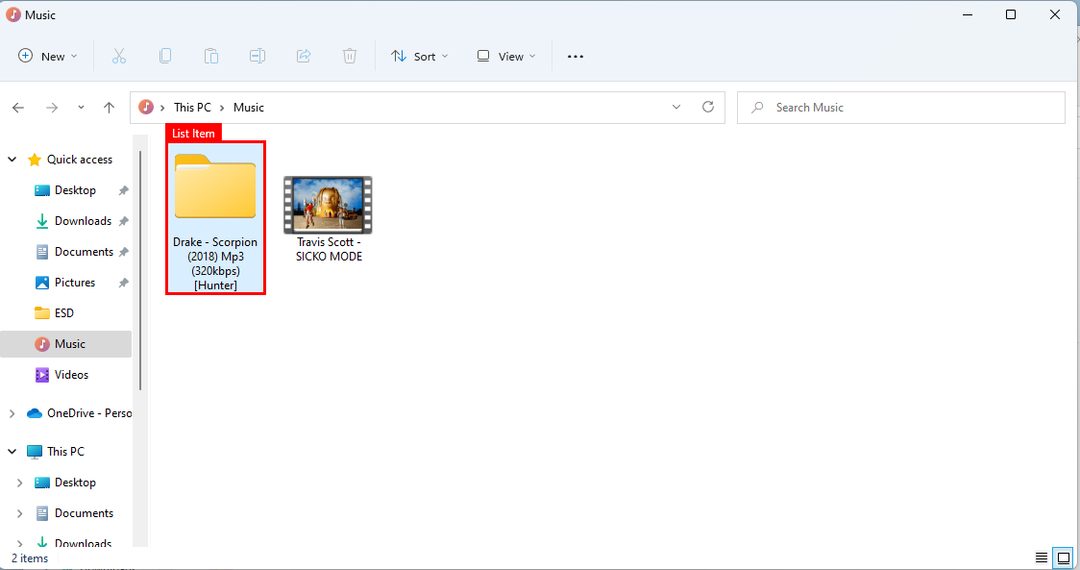
- Kattintson duplán, és válasszon egy fájlt.
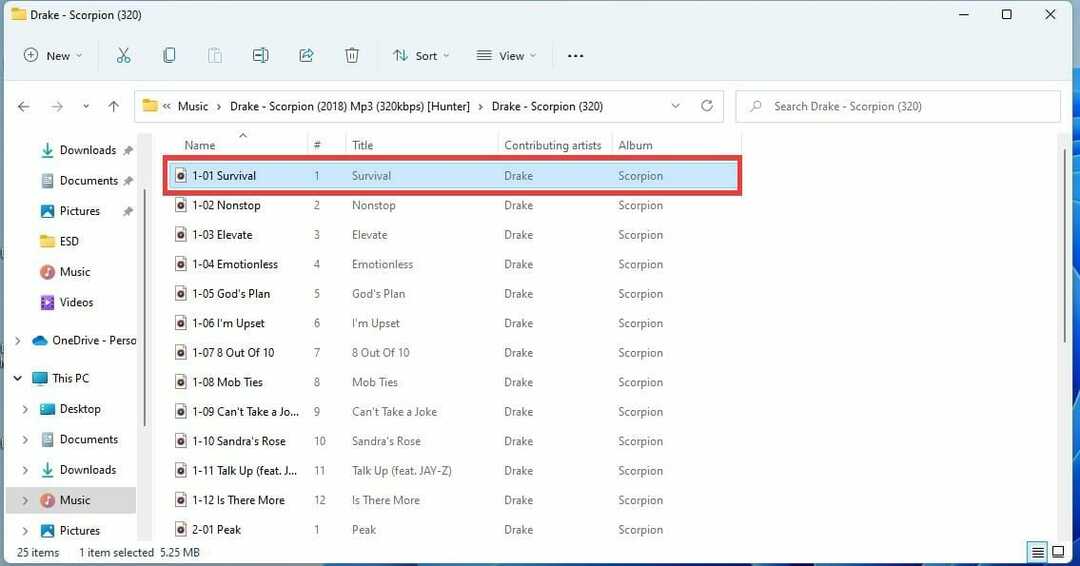
- Folytassa ezt mindaddig, amíg a munkafolyamatnak kell lennie. Ebben a példában az alkalmazás rögzíti a lejátszási lista felépítését.
- A műveletek rögzítésének befejezése után nyissa meg a kicsinyített asztali rekordot.
- Kattintson Befejez a felvétel leállításához.
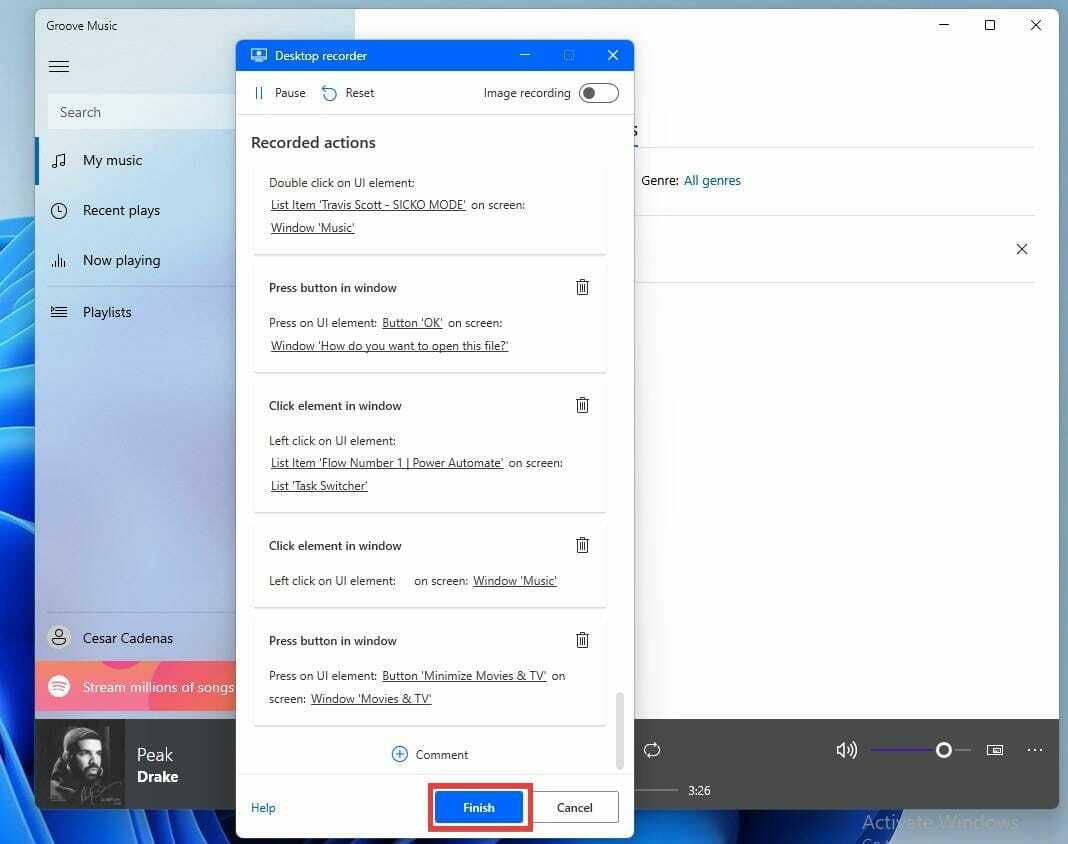
- A feladat végrehajtásához megtett lépések teljes listája a alatt látható Fő szakasz.
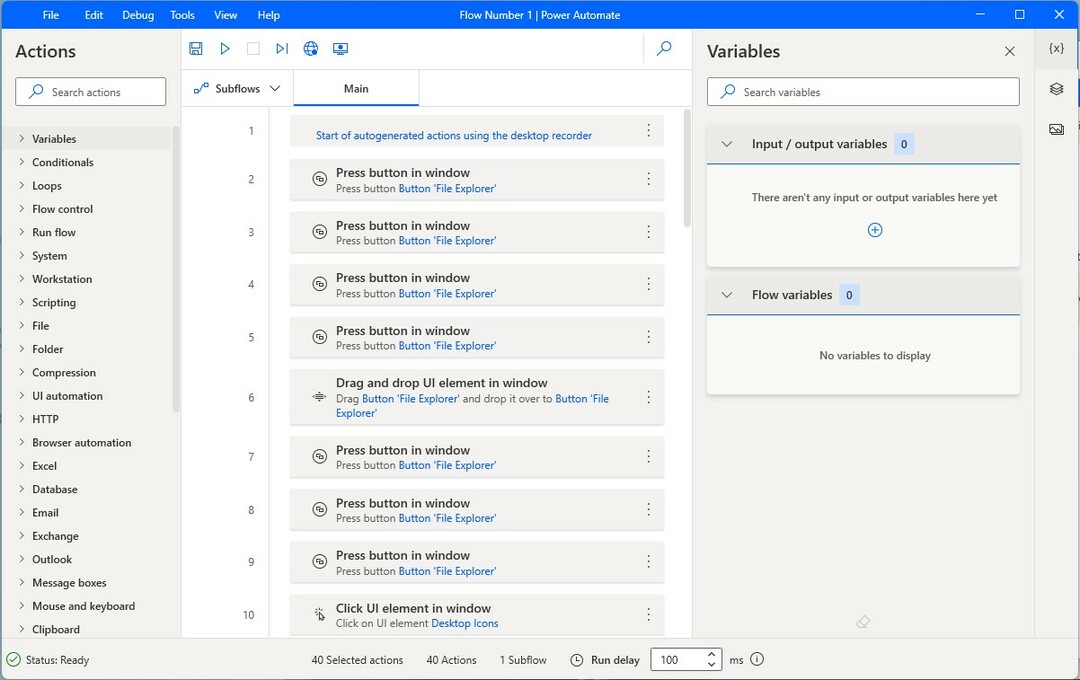
- Tekintse át a lépéseket, és miután végzett, kattintson a gombra Megment ikonra a felvétel mentéséhez. Eltarthat néhány másodpercig a mentés.
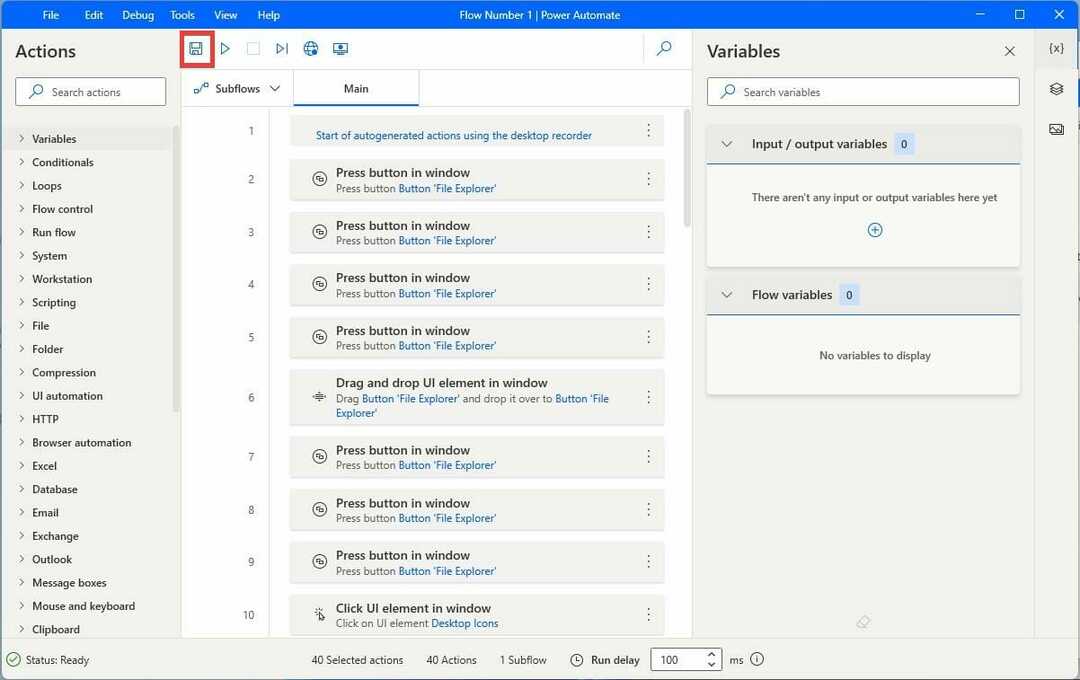
- Próbálja ki a munkafolyamatot a gombra kattintva Fuss ikonra a rögzített folyamat lejátszásához.
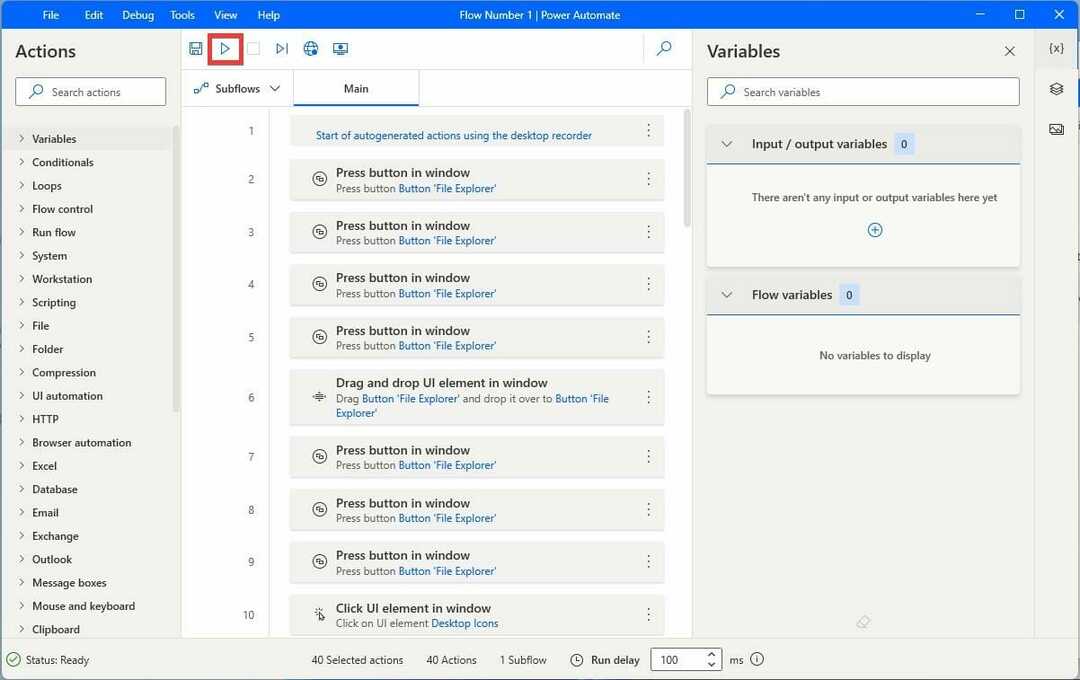
- Ha egy ponton a munkafolyamat nem úgy működik, ahogyan szeretné, vagy hibázott, kattintson a gombra Szünet a lejátszás leállításához és kattintson a gombra Asztali felvevő új lépések hozzáadásához.
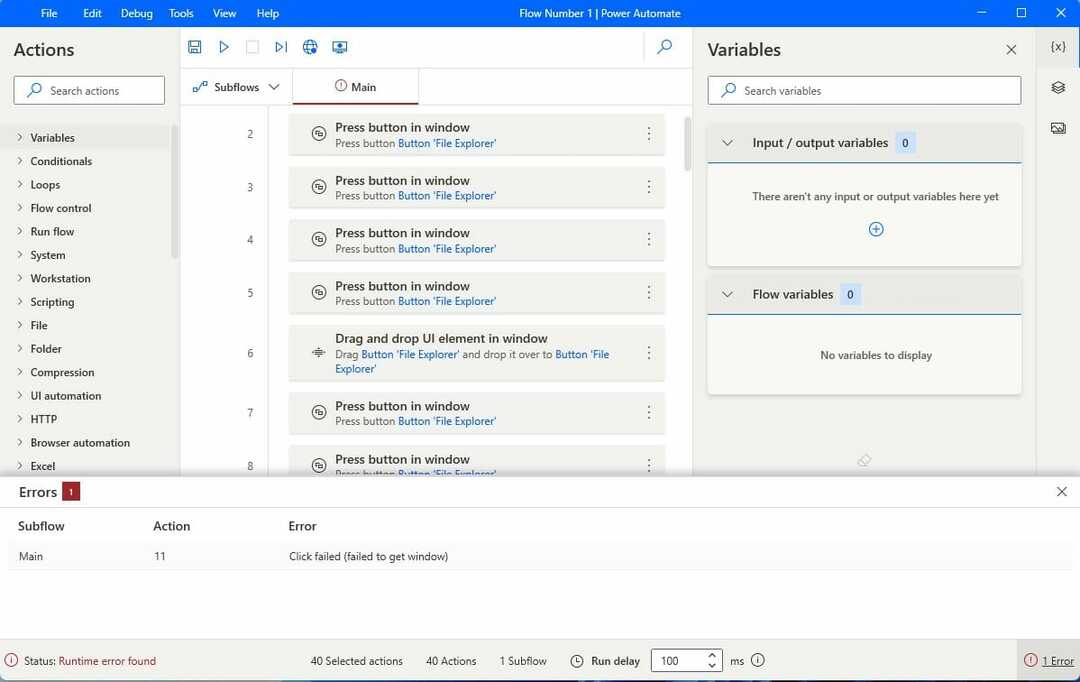
Tipp: A rögzítés közben végrehajtott minden művelet pontosan úgy lesz végrehajtva, ahogyan azt megtette. Felvétel közben minden lépést gondosan hajtson végre.
Melyek a leghasznosabb funkciói?
Amint azt korábban említettük, a Power Automate több mint 300 előre beépített csatlakozóval rendelkezik. A ZIP-fájlok tömörítését hozzáadhatja a munkafolyamatokhoz, vagy kicsomagolhatja őket, ha e-mailben érkeznek.
A munkafolyamat konfigurálható XML-fájlok írására, XML-elemek beszúrására, dokumentumok nyomtatására stb. A csatlakozókra duplán kattintva alulra helyezheti őket, vagy húzással helyezheti el őket.
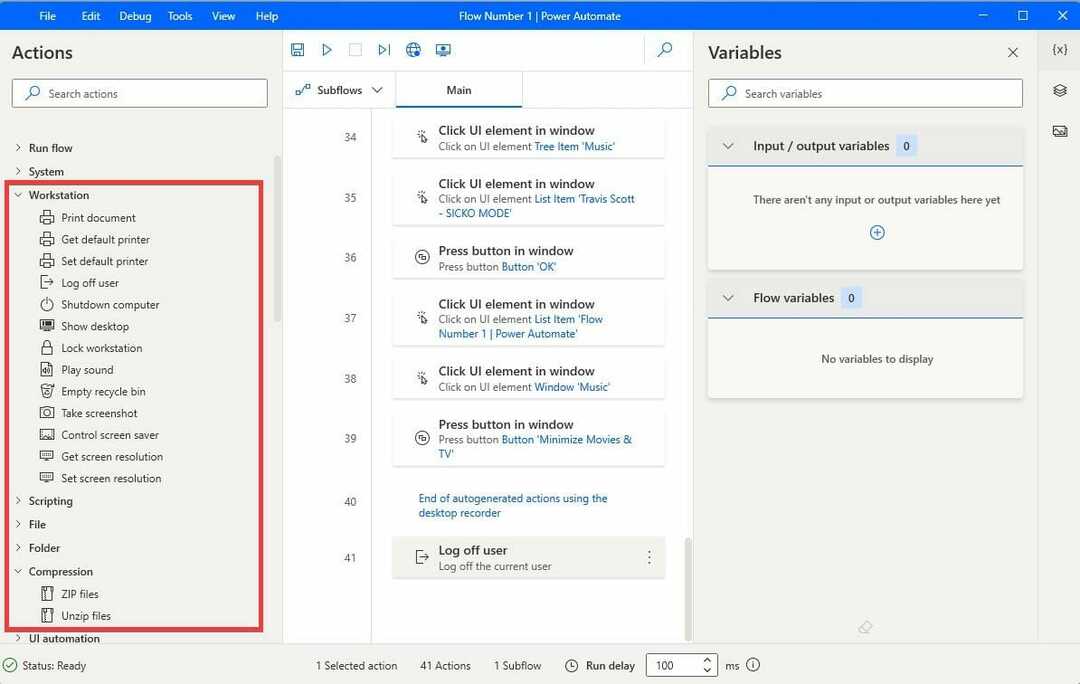
A Power Automate egy AI Builderrel is rendelkezik, amely mesterséges intelligenciát használ az alkalmazás hatékonyságának növelésére. A mesterséges intelligencia a munkafolyamat menedzselésére szolgál, miután az már létrejött, és adatforrásokhoz csatlakoztatható, hogy lehetővé tegye a kapcsolatokat. Elérhetősége akár kiterjeszthető is a Microsoft Azure API-k beépített csatlakozóival.
És ha a munkafolyamat valamilyen módon törlődik, elveszett, vagy elfelejtette menteni, a Power Automate felhőalapú adatvesztés-megelőzéssel biztonsági mentésként működik. A felhőhöz való csatlakozáshoz azonban állandó internetkapcsolat szükséges. A Power Automate nem működik internetkapcsolat nélkül.
Mi a különbség a Power Automate és a Power Automate Desktop között?
A Microsoft két hasonló hangzású alkalmazást adott ki: Power Automate és a Power Automate Desktop. A vállalat azonban nem tesz túl jó munkát a kettő megkülönböztetésében. A két verzió hasonló dolgokat csinál, de lényeges különbségek vannak.
A Power Automate Desktop egy asztali számítógép-alapú szoftver, amely bármilyen asztali vagy webes alkalmazást automatizálhat. Több mint 370 művelettel rendelkezik, amelyek segítségével az interneten vagy számítógépen rögzíthet műveleteket.
Power Automate egy felhő alapú szoftver mesterséges intelligencia funkciókkal és több mint 450 csatlakozóval, így több műveletre is képes. A Power Automate csak webböngészőben használható, de azok számára hasznos, akik esetleg nem rendelkeznek a hardverkövetelményeknek megfelelő számítógéppel, vagy inkább nem használnák Windows 11-es számítógépüket. Az asztali verzió kevesebbet tesz, mint a webes verzió.
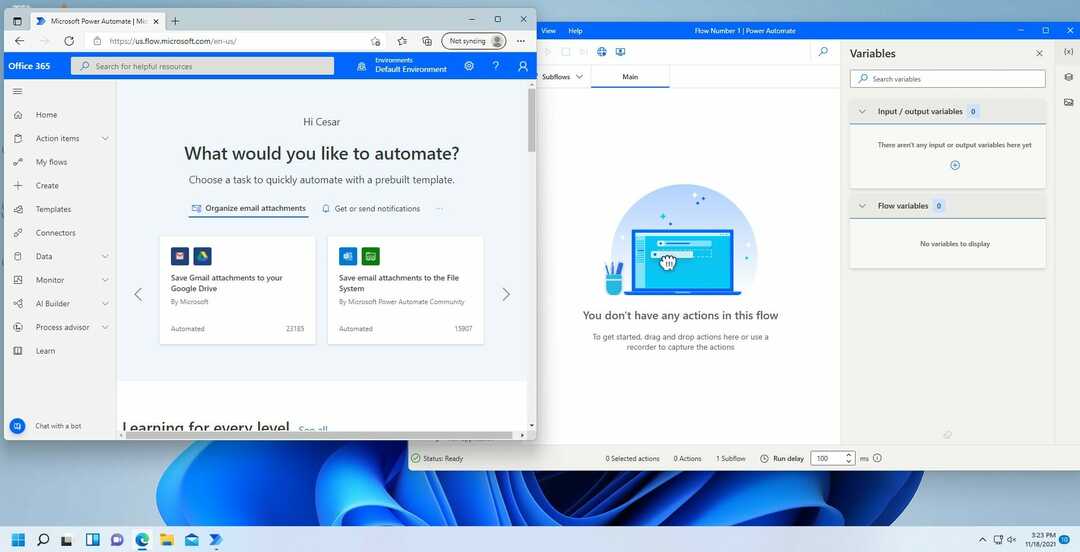
Mindkét változat nagyszerű; nincs olyan, ami objektíve jobb lenne a másiknál. A Power Automate Desktop már eleve egy fantasztikus alkalmazás, ami nagyon sokat tesz, de ha még több kapcsolatot szeretne, akkor ebből a szempontból a webböngésző verziója jobb.
Léteznek harmadik féltől származó automatizálási alkalmazások, például az UiPath RPA és az Automation Anywhere. Az ehhez hasonló alkalmazások egyedi funkciókat kínálnak, például előre elkészített sablonokat, együttműködést másokkal, dokumentumgenerálást, folyamatelemzést és még sok mást. De ahhoz, hogy elérje ezeket a funkciókat, fizetnie kell. A Power Automate ingyenes, és a harmadik féltől származó alkalmazások legtöbb funkciójával rendelkezik.
Utolsó gondolatok a Power Automate for Windows 11-hez
- Profik
- Több száz előre beépített csatlakozás mindkét verzióban
- Egyszerűsíti és automatizálja az ismétlődő feladatokat
- Rengeteg harmadik féltől származó alkalmazással működik
- Növelheti a termelékenységet és a pontosságot
- Nulla kódolási tudás szükséges
- AI Builder
- Hátrányok
- Állandó internet hozzáférést igényel
- Elég bonyolult lehet használni
- A felhasználói felület zsúfoltnak tűnhet
Végeredmény: 4,5/5
Ha más Windows 11 natív alkalmazásokat szeretne kipróbálni, a Microsoft nemrégiben kiadott egy új Media Player alkalmazás a Windows 11 fejlesztői csatornán. Jelenleg béta állapotban van, így előfordulhat, hogy itt-ott van néhány hiba.
Bár a Power Automate kivétel, a Windows 11 számos natív alkalmazást tartalmaz, amelyek felülmúlják a harmadik féltől származó alkalmazásokat. Van is egy tonna érdemes és fantasztikus harmadik féltől származó alkalmazások elérhető Windows 11-hez.
Nyugodtan írjon alább megjegyzést, ha bármilyen kérdése van más Windows 11 natív alkalmazásokkal kapcsolatban, vagy mondja el, mely útmutatókat szeretné látni.